- Kirjoittaja Abigail Brown [email protected].
- Public 2024-02-01 13:52.
- Viimeksi muokattu 2025-01-24 12:08.
Mitä tietää
-
Valitse Now Playing näyttääksesi kappaleen koko toistoikkunassa albumin kannen ja toistosäätimien kanssa.
- Valitse Ota toisto käyttöön -painike kahdesti asettaaksesi kappaleen toistoon.
- Valitse Enable Repeat -painike kerran toistaaksesi soittolistan silmukana.
Tässä artikkelissa kerrotaan, kuinka voit toistaa kappaleen Spotifyssa ja kuunnella sitä yhä uudelleen ja uudelleen.
Missä on Spotifyn toistopainike?
Spotifyn Repeat-painike on Spotify-soittimen alapalkissa olevien toistopainikkeiden oikealla puolella. Se näyttää kahdelta valkoiselta nuolelta silmukassa. Tämä sijainti on yhdenmukainen kaikille Spotify-soittimen alustaversioille. Kuvake muuttuu vihreäksi pienellä pisteellä, kun valitset sen kappaleen tai soittolistan silmukaksi.
Alla oleva kuva on työpöydän Spotify-soittimesta.
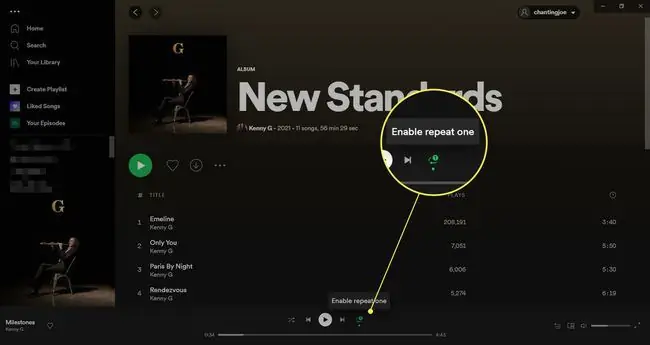
Ota käyttöön Repeat-pikanäppäimet työpöytäsoittimelle ovat: Ctrl + R (Windowsissa) tai Command + R (macOS).
Kuinka voin toistaa kappaleen Spotify-mobiilisovelluksessa?
Spotifyn Toista-painikkeen sijainti ja toiminta ovat samat kaikilla alustoilla. Näin otat toiston käyttöön.
Käytämme täällä iPhonea, mutta se on sama Androidissa.
- Avaa Spotify-sovellus iPhonessa.
- Soita kappale, jonka haluat kuunnella uudelleen. Se voi olla yksittäinen kappale tai osa soittolistaa.
- Napauta kerran Now Playing-palkkia maksimoidaksesi albumin kansikuvan ja toistosäätimet.
- Napauta Repeat-painiketta kerran muuttaaksesi sen vihreäksi. Se mahdollistaa soittolistan toiston uudelleen.
-
Napauta Toista-painiketta kahdesti peräkkäin muuttaaksesi sen vihreäksi ja näyttääksesi pienen "1". Se toistaa kappaletta uudelleen, kunnes sammutat sen.

Image - Lopeta kappaleen toisto napauttamalla sitä uudelleen.
Jos haluat toistaa valitun joukon suosikkikappaleita Spotifyssa (eikä koko soittolistaa), luo vain uusi soittolista valinnoillasi ja toista tämä soittolista.
Miksi en voi laittaa kappaletta Spotifyn Repeatiin?
Toistoominaisuus on saatavilla Android- ja iOS-sovelluksissa Spotify Premium -tilin käyttäjille. Voit kuitenkin käyttää toistotoimintoa ilmaisilla tileillä, jos kuuntelet Spotifyta pöytätietokoneella.
Muista, että voit käyttää Ota toisto käyttöönt-painiketta; sinun on näytettävä kappale koko ikkunassa napauttamalla Nyt toistetaan -palkkia.
Kuinka toistat kappaleen Spotifyssa ilman Premiumia?
Jos haluat toistaa kappaleen ilman Premium-tiliä, avaa Spotify-soitin työpöydällä kuunnellaksesi suosikkikappaleitasi.
UKK
Kuinka saan kappaleen toistumaan Spotify-verkkosoittimella?
Käynnistä Spotify-verkkosoitin ja etsi kappale, jonka haluat toistaa. Toista kappale ja etsi sitten Repeat-painike mediasäätimistä. Paina Repeat-painiketta kahdesti; se muuttuu vihreäksi ja näyttää 1 Paina Repeat-painiketta uudelleen lopettaaksesi kappaleen toistamisen.
Kuinka saan podcastin toistumaan Spotifyn avulla?
Valitettavasti et voi laittaa podcastia toistoon Spotifyn avulla. Kiertokeinona jäljitellä silmukkaominaisuutta lisäämällä podcast jonoosi, jotta se toistetaan uudelleen, kun se on valmis.
Kuinka saan soittolistan toistumaan Spotifyssa?
Jos haluat toistaa albumin tai soittolistan Spotifyssa, aloita sen toistaminen ja paina Repeat-painiketta kerran. Toista-painike muuttuu vihreäksi, mutta se ei näytä 1 kuin jos olisit painanut painiketta kahdesti. Soittolista tai albumi toistetaan ja alkaa sitten uudelleen. Jos painat Repeat-painiketta kahdesti ja näyttöön tulee 1, nykyinen kappale toistetaan silmukana.






